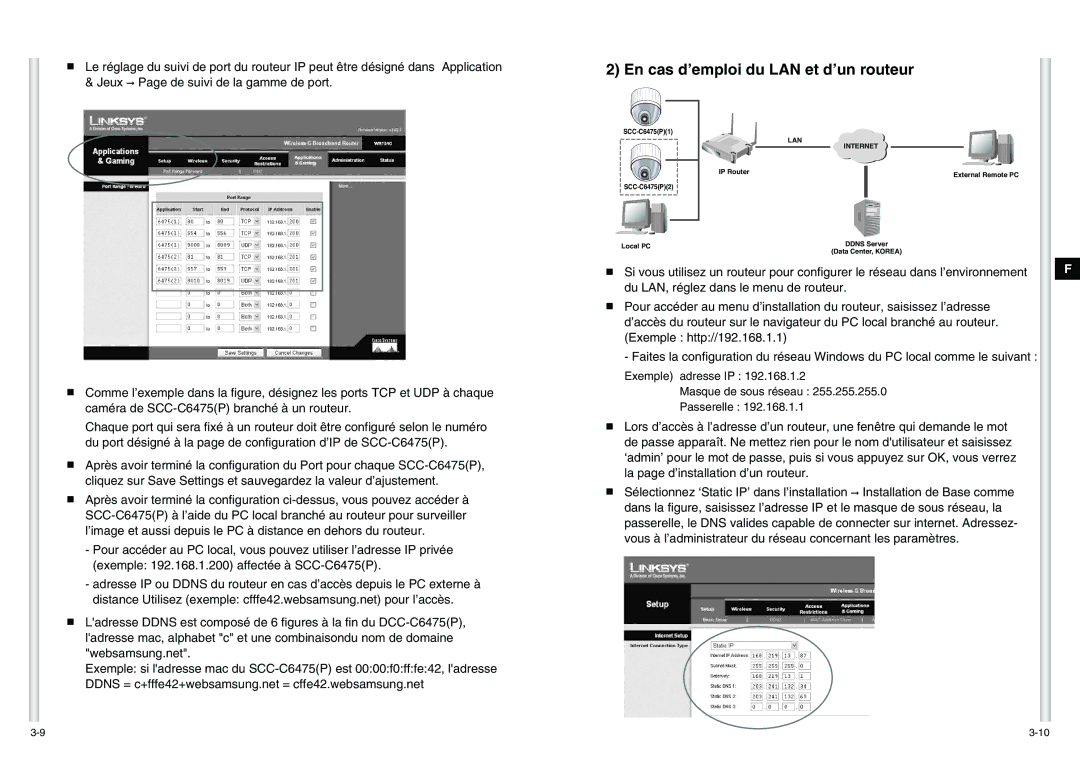■Le réglage du suivi de port du routeur IP peut être désigné dans Application & Jeux ➞ Page de suivi de la gamme de port.
2) En cas d’emploi du LAN et d’un routeur
Local PC
LAN
| INTERNET |
IP Router | External Remote PC |
|
DDNS Server
(Data Center, KOREA)
■Comme l’exemple dans la figure, désignez les ports TCP et UDP à chaque caméra de
Chaque port qui sera fixé à un routeur doit être configuré selon le numéro du port désigné à la page de configuration d’IP de
■Après avoir terminé la configuration du Port pour chaque
■Après avoir terminé la configuration
-Pour accéder au PC local, vous pouvez utiliser l’adresse IP privée (exemple: 192.168.1.200) affectée à
-adresse IP ou DDNS du routeur en cas d’accès depuis le PC externe à distance Utilisez (exemple: cfffe42.websamsung.net) pour l’accès.
■L'adresse DDNS est composé de 6 figures à la fin du
Exemple: si l'adresse mac du
■Si vous utilisez un routeur pour configurer le réseau dans l’environnement du LAN, réglez dans le menu de routeur.
■Pour accéder au menu d’installation du routeur, saisissez l’adresse d’accès du routeur sur le navigateur du PC local branché au routeur. (Exemple : http://192.168.1.1)
- Faites la configuration du réseau Windows du PC local comme le suivant :
Exemple) adresse IP : 192.168.1.2
Masque de sous réseau : 255.255.255.0
Passerelle : 192.168.1.1
■Lors d’accès à l’adresse d’un routeur, une fenêtre qui demande le mot de passe apparaît. Ne mettez rien pour le nom d'utilisateur et saisissez ‘admin’ pour le mot de passe, puis si vous appuyez sur OK, vous verrez la page d’installation d’un routeur.
■Sélectionnez ‘Static IP’ dans l’installation ➞ Installation de Base comme dans la figure, saisissez l’adresse IP et le masque de sous réseau, la passerelle, le DNS valides capable de connecter sur internet. Adressez- vous à l’administrateur du réseau concernant les paramètres.
F